Jos olet kiinnostunut valokuvauksesta ja haluat muokata kuviasi ammattimaisesti, Adobe Lightroom on tärkeä ohjelmisto, joka voi auttaa sinua juuri siinä. Tässä kattavassa oppaassa saat tietää, mitä Lightroom on, mitä ominaisuuksia se tarjoaa ja miten voit käyttää sitä tehokkaasti saadaksesi parhaat mahdolliset kuvat.
Tärkeimmät havainnot
Lightroom on ensisijaisesti katalogiohjelmisto, joka auttaa sinua arkistoimaan, järjestämään ja muokkaamaan kuviasi. Keskiössä on käytännöllinen työkalukokoelma, joka on erityisesti merkityksellinen valokuvaajille. Se tarjoaa laajat mahdollisuudet muokkaukseen, kuviesi hallintaan ja jopa julkaisemiseen. Ohjelmisto ei ole vain ammattilaisille, vaan se on myös ihanteellinen aloittelijalle, joka haluaa aloittaa kuvankäsittelyn.
Vaihe 1: Mikä on Lightroom?
Käytännössä Lightroom on katalogiohjelmisto. Se järjestää valokuvasi ja mahdollistaa niiden hallinnan, lajittelun ja muokkaamisen. Voit merkitä kuvia avainsanoilla, värittää tai numeroida niitä, jotta saat parempaa järjestystä. Tämä varmistaa, että sinulla on aina hyvä käsitys valokuvatiedostoistasi.
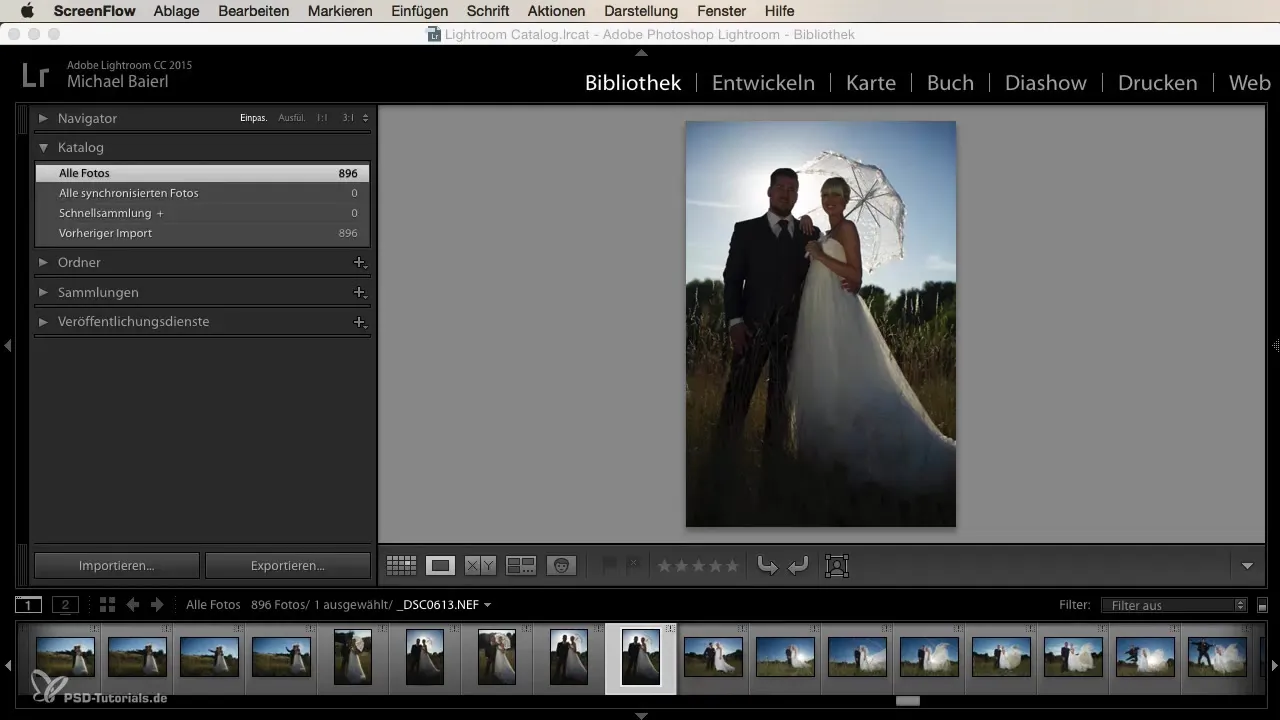
Vaihe 2: Eri moduulit
Lightroomissa on useita moduuleja, muun muassa:
- Kirjasto: Täällä voit tuoda, järjestää ja muokata kuvia.
- Kehitä: Tässä moduulissa sinulla on pääsy muokkaustyökaluihin. Voit säätää valotusta, kontrastia, väriä ja paljon muuta.
- Kartta: Ihanteellinen maantieteelliseen sijaintiin kuviesi osalta.
- Kirja ja diaesitys: Voit helposti koota kuvasi kirjaksi tai diaesitykseksi.
Vaihe 3: Kuvien muokkaaminen Lightroomissa
Yksinkertaisesti sanottuna Lightroom on voimakas työkalu valokuviesi parantamiseen. Olitpa sitten valottamassa varjoja tai tummentamassa valoja, liukusäätimet ovat intuitiivisia ja helppokäyttöisiä. Täällä voit myös käyttää suodattimia ja ennakkoasetuksia saadaksesi tiettyjä ilmeitä - täydelliset edellytykset olla luova.
Vaihe 4: Vertailu Photoshopiin
Kysymys on usein, tarvitsetko kuvanmuokkaukseen myös Photoshopia. Vaikka Lightroom keskittyy erityisesti kuvien organisointiin ja perusmuokkaukseen, Photoshopissa on joitakin edistyneitä ominaisuuksia, kuten monimutkaisten fotomontaasien luominen. Silti Lightroom voi tehdä useimmat perusmuokkaukset.
Vaihe 5: Aineiston käsittelyn käyttäminen
Lightroomin suuri etu on mahdollisuus aineiston käsittelyyn. Jos sinulla on esimerkiksi sarja kuvia häistä tai tapahtumasta, voit helposti ryhmittää ne ja muokata niitä yhdessä. Näin säästät valtavasti aikaa ja voit työskennellä tehokkaammin.
Vaihe 6: Julkaiseminen ja jakaminen
Lightroom tarjoaa sinulle myös erilaisia mahdollisuuksia teostesi julkaisemiseen. Voit jakaa kuvia suoraan ohjelmistosta alustoilla kuten Behance tai Facebook ilman, että sinun tarvitsee avata selainta erikseen. Lisäksi voit tulostaa kuvia, luoda diaesityksiä tai jopa suunnitella kirjoja, mikä helpottaa työprosessia huomattavasti.
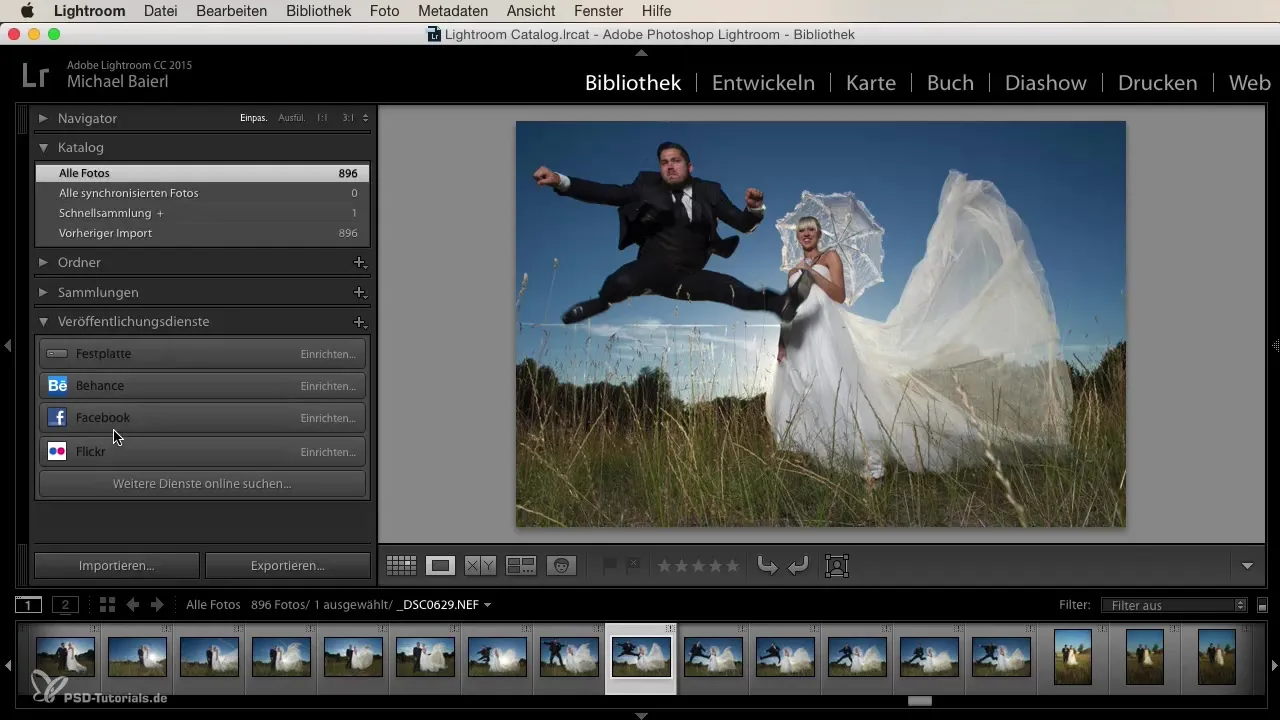
Vaihe 7: Ensimmäiset askeleet Lightroomissa
Aloita tuomalla kuviasi kirjastomoduuliin. Täällä voit valita ja järjestää valokuvasi. Tuomisen jälkeen siirry Kehitä-moduuliin ja aloita perusmuokkaukset. Kokeile erilaisia työkaluja ja löydä oma henkilökohtainen tyylisi.
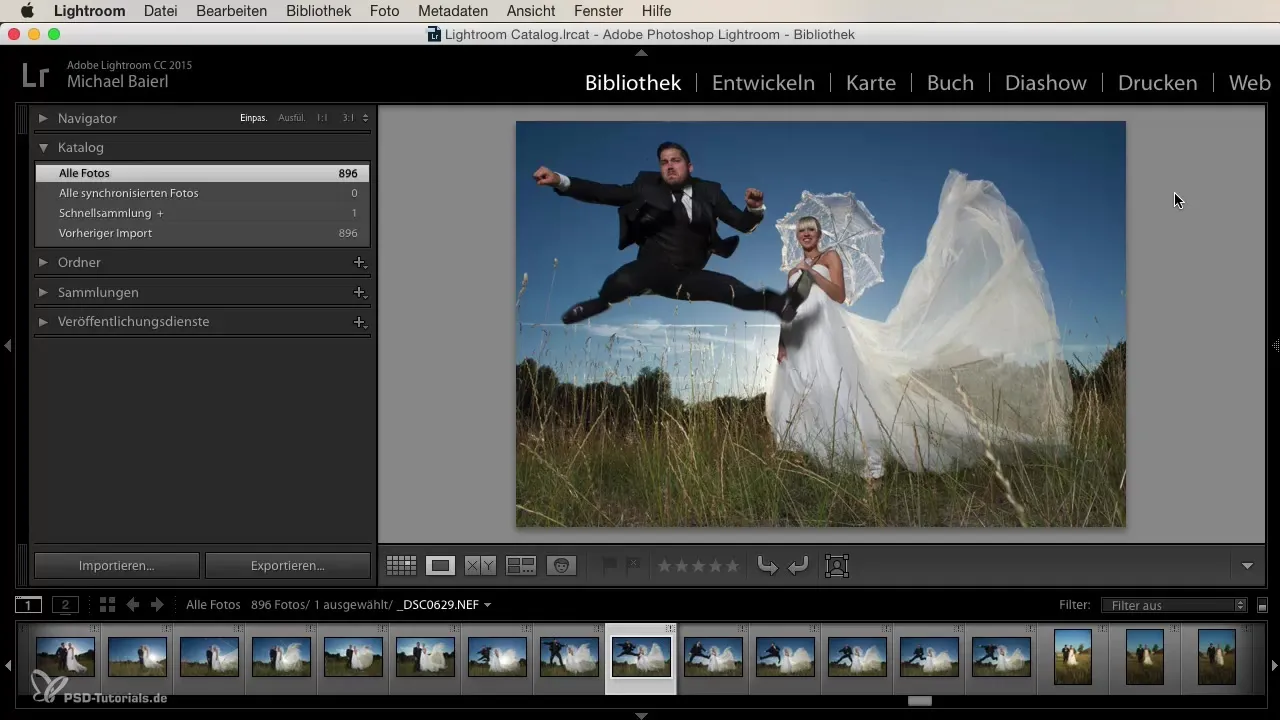
Yhteenveto
Lightroom on huipputason ohjelmisto, joka auttaa sinua kuviesi organisoinnissa ja muokkauksessa. Monipuolisten ominaisuuksiensa ja moduuliensa sekä käyttäjäystävällisyytensä ansiosta se on ihanteellinen valinta sekä aloittelijoille että kokeneille valokuvaajille. Olet nyt oppinut perusasiat ja olet hyvin valmistautunut aloittamaan luovat projektisi Lightroomissa.
Usein kysyttyjä kysymyksiä
Mikä on Lightroom?Lightroom on katalogiohjelmisto, joka auttaa sinua arkistoimaan, järjestämään ja muokkaamaan kuviasi.
Voinko käyttää Lightroomia Photoshopin sijasta?Kyllä, Lightroom on ihanteellinen perusmuokkauksiin. Photoshop tarjoaa kuitenkin monimutkaisempia ominaisuuksia edistyneisiin muokkauksiin.
Kuinka aineiston käsittely toimii Lightroomissa?Aineiston käsittelyllä voit muokata useita kuvia samanaikaisesti, mikä säästää aikaa ja lisää tehokkuutta.
Voinko julkaista kuvia suoraan Lightroomista?Kyllä, voit julkaista kuvia suoraan alustoilla kuten Facebook tai Behance.
Kuinka tuon kuvat Lightroomiin?Siirry kirjastomoduuliin ja valitse valokuvat, jotka haluat tuoda, järjestääksesi ne.

